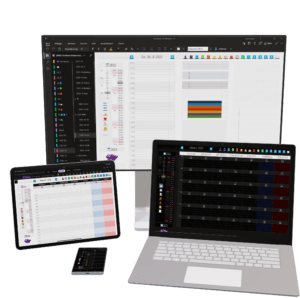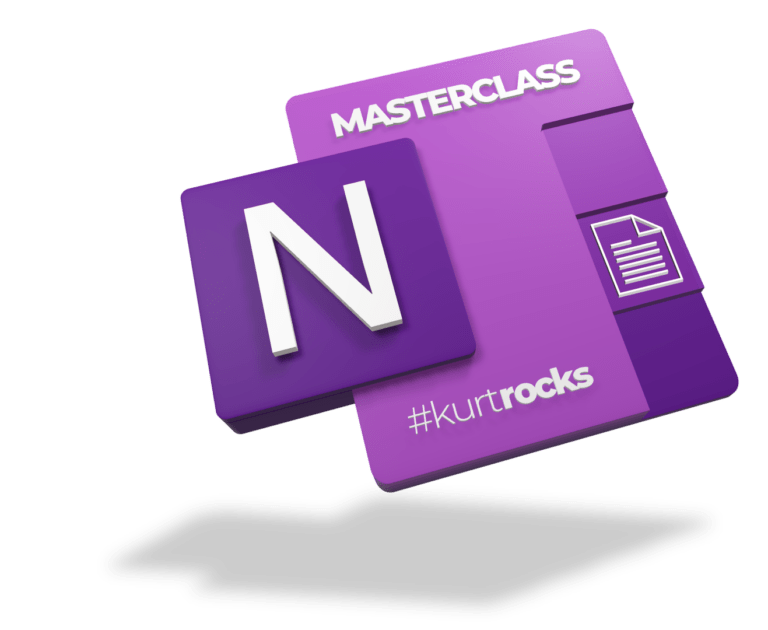LehrerIn Lisa
Alter: 35 Jahre
Beruf: Grundschullehrerin
Hintergrund: Lisa unterrichtet seit 10 Jahren an einer Mittelschule. Sie ist leidenschaftlich daran interessiert, ihren Schülern die bestmögliche Bildung zu bieten und sucht ständig nach neuen Methoden, um ihren Unterricht interaktiver und effizienter zu gestalten. Obwohl sie von OneNote gehört hat, ist sie unsicher, wie sie es am besten in ihren Unterricht integrieren kann. Lisa hat begrenzte technische Kenntnisse und wenig Zeit, um sich in neue Tools einzuarbeiten.
Bedürfnisse: Lisa benötigt einfache und praktische Anleitungen zur Nutzung von OneNote im Klassenzimmer. Sie sucht nach konkreten Beispielen für Unterrichtsmaterialien, die mit OneNote erstellt wurden, um diese direkt in ihren Unterricht integrieren zu können. Außerdem wünscht sie sich Tipps, wie sie OneNote nutzen kann, um die Zusammenarbeit mit ihren Kollegen und Schülern zu verbessern.
Herausforderungen: Lisa hat wenig Zeit, um sich in neue Technologien einzuarbeiten, da sie bereits einen vollen Stundenplan hat. Ihre technischen Kenntnisse sind begrenzt, was bedeutet, dass sie leicht verständliche und schrittweise Anleitungen benötigt. Zudem hat sie ein begrenztes Budget für zusätzliche Ressourcen oder Schulungen.
Ziele: Lisa möchte ihren Unterricht digitalisieren, um ihn interaktiver und ansprechender für ihre Schüler zu gestalten. Sie möchte die Zusammenarbeit mit ihren Kollegen verbessern, indem sie gemeinsam an Unterrichtsmaterialien arbeitet und Ideen austauscht. Außerdem möchte sie ihren Schülern die Möglichkeit geben, digital zu arbeiten und ihre eigenen Notizen und Projekte in OneNote zu erstellen.
Inhalte für LehrerIn Lisa:
- Einführung in OneNote für Lehrer: ➡️Einfache und verständliche Tutorials, die die Grundlagen von OneNote erklären und zeigen, wie man das Tool im Klassenzimmer nutzen kann.
- Beispiele für Unterrichtsmaterialien: ➡️Vorlagen und Beispiele für Unterrichtsmaterialien, die mit OneNote erstellt wurden, wie z.B. interaktive Arbeitsblätter, digitale Notizbücher und Projektvorlagen.
- Tipps und Tricks: Praktische ➡️Tipps und Tricks, wie Lisa OneNote nutzen kann, um ihren Unterricht effizienter zu gestalten, z.B. durch die Organisation von Unterrichtsplänen, die Erstellung von To-Do-Listen und die Nutzung von Tags und Kategorien.
- Webinare und Workshops: ➡️Regelmäßige Webinare und Workshops, in denen Lisa und andere Lehrer lernen können, wie sie OneNote effektiv in ihrem Unterricht einsetzen können. Diese Veranstaltungen bieten auch die Möglichkeit, Fragen zu stellen und sich mit anderen Lehrern auszutauschen.
- Community-Unterstützung: Eine ➡️Online-Community, in der Lisa sich mit anderen Lehrern vernetzen und Erfahrungen austauschen kann. Hier kann sie auch Unterstützung und Feedback zu ihren eigenen OneNote-Projekten erhalten.
Hintergrund: Stefan ist im dritten Jahr seines Informatikstudiums und hat bereits Erfahrung mit verschiedenen digitalen Tools, die er für seine Studien nutzt. Er ist technikaffin und immer auf der Suche nach Möglichkeiten, seine Arbeitsweise zu optimieren. Stefan hat jedoch Schwierigkeiten, all die verschiedenen Tools zu verwalten und sucht nach einer All-in-One-Lösung, die ihm hilft, seine Notizen und Projekte besser zu organisieren.
Bedürfnisse: Stefan benötigt Tipps zur effektiven Nutzung von OneNote für seine Studiennotizen, das Projektmanagement und die Zusammenarbeit mit seinen Kommilitonen. Er sucht nach einer Lösung, die ihm hilft, alle seine Studienmaterialien an einem Ort zu sammeln und zu organisieren, um den Überblick zu behalten und effizienter zu arbeiten.
Herausforderungen: Stefan fühlt sich oft überwältigt von der Vielzahl an verfügbaren Tools und hat Schwierigkeiten, die beste Lösung für seine Bedürfnisse zu finden. Er sucht nach einer All-in-One-Lösung, die einfach zu bedienen ist und ihm hilft, seine Studienmaterialien und Projekte effizient zu verwalten.
Ziele: Stefan möchte effizienter lernen und sich besser auf Prüfungen und Projekte vorbereiten. Er möchte seine Notizen und Studienmaterialien an einem Ort organisieren, um den Überblick zu behalten und schnell auf wichtige Informationen zugreifen zu können. Außerdem möchte er die Zusammenarbeit mit seinen Kommilitonen verbessern, indem er gemeinsam an Projekten arbeitet und Ideen austauscht.
Inhalte für Student Stefan:
- Einführung in OneNote für Studenten: ➡️Tutorials, die die Grundlagen von OneNote erklären und zeigen, wie Stefan das Tool für seine Studiennotizen und das Projektmanagement nutzen kann.
- Tipps zur Organisation von Studienmaterialien: Praktische
- ➡️Tipps und Tricks wie Stefan seine Notizen und Studienmaterialien in OneNote organisieren kann, z.B. durch die Nutzung von Abschnitten, Seiten und Tags.
- Projektmanagement mit OneNote: Anleitungen und Beispiele, wie Stefan OneNote für das Management seiner Projekte nutzen kann, einschließlich der ➡️Erstellung von To-Do-Listen, Zeitplänen und Projektplänen.
- Zusammenarbeit mit Kommilitonen: Tipps und Anleitungen, wie Stefan OneNote nutzen kann, um gemeinsam mit seinen Kommilitonen an Projekten zu arbeiten, Ideen auszutauschen und Feedback zu geben.
- ➡️Webinare und Workshops: Regelmäßige Webinare und Workshops, in denen Stefan lernen kann, wie er OneNote effektiv für seine Studien nutzen kann. Diese Veranstaltungen bieten auch die Möglichkeit, Fragen zu stellen und sich mit anderen Studenten auszutauschen.
- Community-Unterstützung: Eine➡️Online-Community, in der Stefan sich mit anderen Studenten vernetzen und Erfahrungen austauschen kann. Hier kann er auch Unterstützung und Feedback zu seinen eigenen OneNote-Projekten erhalten.

Student Stefan
Alter: 22 Jahre
Beruf: Universitätsstudent (Informatik)

Büroangestellte Beate
Alter: 45 Jahre
Beruf: Verwaltungsangestellte in einem mittelständischen Unternehmen
Hintergrund: Beate arbeitet seit 20 Jahren im Büro und ist für die Organisation von Meetings, Dokumenten und internen Prozessen zuständig. Sie hat wenig Erfahrung mit digitalen Tools, ist aber offen für neue Technologien, die ihre Arbeit erleichtern könnten. Beate ist gewissenhaft und organisiert, aber technische Unsicherheit und Angst vor Veränderungen stellen für sie eine Herausforderung dar.
Bedürfnisse: Beate benötigt Schritt-für-Schritt-Anleitungen zur Nutzung von OneNote für die Verwaltung von Dokumenten und Aufgaben. Sie sucht nach konkreten Beispielen, wie sie OneNote in ihrem Büroalltag anwenden kann, um ihre Arbeit effizienter zu gestalten und besser organisiert zu sein.
Herausforderungen: Beate hat technische Unsicherheiten und Angst vor Veränderungen, was es ihr schwer macht, neue Tools zu adaptieren. Zudem steht sie unter Zeitdruck, da sie viele Aufgaben gleichzeitig bewältigen muss und wenig Zeit hat, sich in neue Technologien einzuarbeiten.
Ziele: Beate möchte ihre Arbeitsabläufe effizienter gestalten und eine bessere Organisation von Informationen und Aufgaben erreichen. Sie sucht nach Möglichkeiten, ihre Arbeit zu vereinfachen und Zeit zu sparen, indem sie digitale Tools wie OneNote nutzt.
Inhalte für Büroangestellte Beate
- Einführung in OneNote für Büroangestellte: Einfache und verständliche Tutorials, die die Grundlagen von OneNote erklären und zeigen, wie Beate das Tool für die Verwaltung von Dokumenten und Aufgaben nutzen kann.
- Schritt-für-Schritt-Anleitungen: Detaillierte Anleitungen, die Beate Schritt für Schritt durch die verschiedenen Funktionen von OneNote führen, z.B. das Erstellen und Organisieren von Notizbüchern, das Hinzufügen von Tags und das Teilen von Notizen mit Kollegen.
- Beispiele aus dem Büroalltag: Konkrete Beispiele und Vorlagen, wie Beate OneNote in ihrem Büroalltag anwenden kann, z.B. für die Organisation von Meetings, die Verwaltung von Dokumenten und die Erstellung von To-Do-Listen.
- Tipps zur Überwindung technischer Unsicherheiten: Praktische Tipps und Ressourcen, die Beate helfen, ihre technischen Unsicherheiten zu überwinden und sich sicher im Umgang mit OneNote zu fühlen.
- Webinare und Workshops: Regelmäßige Webinare und Workshops, in denen Beate lernen kann, wie sie OneNote effektiv in ihrem Büroalltag einsetzen kann. Diese Veranstaltungen bieten auch die Möglichkeit, Fragen zu stellen und sich mit anderen Büroangestellten auszutauschen.
- Community-Unterstützung: Eine Online-Community, in der Beate sich mit anderen Büroangestellten vernetzen und Erfahrungen austauschen kann. Hier kann sie auch Unterstützung und Feedback zu ihren eigenen OneNote-Projekten erhalten.
Hintergrund: Felix arbeitet seit fünf Jahren als Freelancer und hat Kunden aus verschiedenen Branchen. Er ist kreativ und liebt es, an verschiedenen Projekten zu arbeiten. Allerdings hat er Schwierigkeiten, seine Projekte und die Kommunikation mit seinen Kunden zu organisieren. Felix sucht nach einer Lösung, die ihm hilft, seine Arbeit effizienter zu gestalten und den Überblick über seine zahlreichen Projekte zu behalten.
Bedürfnisse: Felix benötigt Tipps zur Nutzung von OneNote für das Projektmanagement, die Kundenkommunikation und kreative Prozesse. Er sucht nach einer flexiblen und anpassbaren Lösung, die ihm hilft, seine Projekte zu organisieren, Ideen zu sammeln und mit seinen Kunden effektiv zu kommunizieren.
Herausforderungen: Felix hat viele parallele Projekte und benötigt daher ein Tool, das ihm hilft, den Überblick zu behalten und seine Aufgaben effizient zu verwalten. Er braucht eine Lösung, die sich an seine individuellen Bedürfnisse anpassen lässt und ihm die Flexibilität bietet, die er für seine Arbeit benötigt.
Ziele: Felix möchte seine Projekte besser organisieren und nachverfolgen, um sicherzustellen, dass er alle Deadlines einhält und seine Kunden zufriedenstellt. Er möchte die Kommunikation mit seinen Kunden effizienter gestalten, um Missverständnisse zu vermeiden und sicherzustellen, dass alle Anforderungen klar verstanden werden.
Inhalte für Freelancer Felix:
- Einführung in OneNote für Freelancer: Tutorials, die die Grundlagen von OneNote erklären und zeigen, wie Felix das Tool für das Projektmanagement und die Kundenkommunikation nutzen kann.
- Tipps zur Organisation von Projekten: Praktische Tipps und Tricks, wie Felix seine Projekte in OneNote organisieren kann, z.B. durch die Nutzung von Abschnitten, Seiten und Tags.
- Kreative Prozesse mit OneNote: Anleitungen und Beispiele, wie Felix OneNote nutzen kann, um seine kreativen Prozesse zu unterstützen, z.B. durch das Sammeln von Inspirationen, das Erstellen von Moodboards und das Skizzieren von Ideen.
- Kundenkommunikation: Tipps und Anleitungen, wie Felix OneNote nutzen kann, um die Kommunikation mit seinen Kunden zu verbessern, z.B. durch das Teilen von Notizen und das Sammeln von Feedback.
- Webinare und Workshops: Regelmäßige Webinare und Workshops, in denen Felix lernen kann, wie er OneNote effektiv für seine Arbeit nutzen kann. Diese Veranstaltungen bieten auch die Möglichkeit, Fragen zu stellen und sich mit anderen Freelancern auszutauschen.
- Community-Unterstützung: Eine Online-Community, in der Felix sich mit anderen Freelancern vernetzen und Erfahrungen austauschen kann. Hier kann er auch Unterstützung und Feedback zu seinen eigenen OneNote-Projekten erhalten.

Freelancer Felix
Alter: 30 Jahre
Beruf: Selbstständiger Grafikdesigner

Unternehmer Uwe
Alter: 50 Jahre
Beruf: Geschäftsführer eines kleinen Unternehmens
Hintergrund: Uwe leitet seit 15 Jahren ein kleines Unternehmen und ist verantwortlich für die strategische Planung, das Management und die täglichen Geschäftsabläufe. Er hat ein kleines Team und sucht ständig nach Möglichkeiten, die Effizienz und Produktivität seines Unternehmens zu steigern. Uwe hat bereits von OneNote gehört, ist aber unsicher, wie es ihm und seinem Team helfen kann.
Bedürfnisse: Uwe benötigt klare und praktische Anleitungen zur Nutzung von OneNote für die Unternehmensführung, das Projektmanagement und die Teamkommunikation. Er sucht nach Beispielen, wie er OneNote nutzen kann, um seine Geschäftsprozesse zu optimieren und die Zusammenarbeit im Team zu verbessern.
Herausforderungen: Uwe hat wenig Zeit, sich in neue Technologien einzuarbeiten, da er viele Aufgaben gleichzeitig bewältigen muss. Er ist skeptisch gegenüber neuen Tools und möchte sicherstellen, dass sie einen echten Mehrwert für sein Unternehmen bieten.
Ziele: Uwe möchte die Effizienz und Produktivität seines Unternehmens steigern, indem er digitale Tools wie OneNote nutzt. Er möchte die Zusammenarbeit und Kommunikation im Team verbessern und sicherstellen, dass alle wichtigen Informationen und Dokumente an einem zentralen Ort organisiert sind.
Inhalte für Unternehmer Uwe:
- Einführung in OneNote für Unternehmer: Tutorials, die die Grundlagen von OneNote erklären und zeigen, wie Uwe das Tool für die Unternehmensführung und das Projektmanagement nutzen kann.
- Beispiele aus der Praxis: Konkrete Beispiele und Vorlagen, wie Uwe OneNote in seinem Unternehmen anwenden kann, z.B. für die Organisation von Meetings, die Verwaltung von Projekten und die Erstellung von Geschäftsplänen.
- Tipps zur Teamkommunikation: Anleitungen und Tipps, wie Uwe OneNote nutzen kann, um die Kommunikation und Zusammenarbeit im Team zu verbessern, z.B. durch das Teilen von Notizen und das Sammeln von Feedback.
- Webinare und Workshops: Regelmäßige Webinare und Workshops, in denen Uwe lernen kann, wie er OneNote effektiv für sein Unternehmen nutzen kann. Diese Veranstaltungen bieten auch die Möglichkeit, Fragen zu stellen und sich mit anderen Unternehmern auszutauschen.
- Community-Unterstützung: Eine Online-Community, in der Uwe sich mit anderen Unternehmern vernetzen und Erfahrungen austauschen kann. Hier kann er auch Unterstützung und Feedback zu seinen eigenen OneNote-Projekten erhalten.
Hintergrund: Karin ist eine freischaffende Künstlerin, die in verschiedenen Medien arbeitet, darunter Malerei, Skulptur und digitale Kunst. Sie sucht nach einer Möglichkeit, ihre kreativen Ideen und Projekte besser zu organisieren und zu dokumentieren. Karin hat wenig Erfahrung mit digitalen Tools, ist aber offen für neue Technologien, die ihre kreative Arbeit unterstützen können.
Bedürfnisse: Karin benötigt Tipps zur Nutzung von OneNote für die Organisation ihrer kreativen Ideen, die Planung von Projekten und die Dokumentation ihres künstlerischen Prozesses. Sie sucht nach einer Lösung, die ihr hilft, ihre Inspirationen und Skizzen an einem Ort zu sammeln und zu organisieren.
Herausforderungen: Karin hat wenig Erfahrung mit digitalen Tools und fühlt sich oft unsicher im Umgang mit neuer Technologie. Sie benötigt einfache und verständliche Anleitungen, die ihr helfen, OneNote in ihren kreativen Prozess zu integrieren.
Ziele: Karin möchte ihre kreativen Ideen und Projekte besser organisieren und dokumentieren, um ihren künstlerischen Prozess effizienter zu gestalten. Sie sucht nach Möglichkeiten, ihre Inspirationen und Skizzen digital zu sammeln und zu organisieren, um jederzeit darauf zugreifen zu können.
Inhalte für Kreative Künstlerin Karin:
- Einführung in OneNote für Künstler: Tutorials, die die Grundlagen von OneNote erklären und zeigen, wie Karin das Tool für die Organisation ihrer kreativen Ideen und Projekte nutzen kann.
- Tipps zur Dokumentation des kreativen Prozesses: Praktische Tipps und Tricks, wie Karin ihren künstlerischen Prozess in OneNote dokumentieren kann, z.B. durch das Erstellen von Skizzen, das Sammeln von Inspirationen und das Festhalten von Ideen.
- Projektplanung mit OneNote: Anleitungen und Beispiele, wie Karin OneNote für die Planung und Organisation ihrer künstlerischen Projekte nutzen kann, einschließlich der Erstellung von Zeitplänen und To-Do-Listen.
- Webinare und Workshops: Regelmäßige Webinare und Workshops, in denen Karin lernen kann, wie sie OneNote effektiv für ihre kreative Arbeit nutzen kann. Diese Veranstaltungen bieten auch die Möglichkeit, Fragen zu stellen und sich mit anderen Künstlern auszutauschen.
- Community-Unterstützung: Eine Online-Community, in der Karin sich mit anderen Künstlern vernetzen und Erfahrungen austauschen kann. Hier kann sie auch Unterstützung und Feedback zu ihren eigenen OneNote-Projekten erhalten.

Kreative Künstlerin Karin
Alter: 28 Jahre
Beruf: Freischaffende Künstlerin

Technikaffiner Tim
Alter: 40 Jahre
Beruf: IT-Manager in einem großen Unternehmen
Hintergrund: Tim ist IT-Manager in einem großen Unternehmen und verantwortlich für die Implementierung und Verwaltung von IT-Systemen und -Prozessen. Er ist technikaffin und immer auf der Suche nach neuen Tools und Technologien, die die Effizienz und Produktivität seines Teams steigern können. Tim hat bereits Erfahrung mit OneNote, sucht aber nach fortgeschrittenen Tipps und Tricks, um das Tool noch effektiver zu nutzen.
Bedürfnisse: Tim benötigt fortgeschrittene Tipps und Tricks zur Nutzung von OneNote für das IT-Management, die Projektplanung und die Teamkommunikation. Er sucht nach Möglichkeiten, OneNote in die bestehenden IT-Systeme seines Unternehmens zu integrieren und die Zusammenarbeit im Team zu verbessern.
Herausforderungen: Tim hat viele parallele Projekte und benötigt daher fortgeschrittene Funktionen und Integrationen, die ihm helfen, den Überblick zu behalten und seine Aufgaben effizient zu verwalten. Er sucht nach Lösungen, die sich nahtlos in die bestehenden IT-Systeme seines Unternehmens integrieren lassen.
Ziele: Tim möchte die Effizienz und Produktivität seines Teams steigern, indem er fortgeschrittene Funktionen von OneNote nutzt. Er möchte die Zusammenarbeit und Kommunikation im Team verbessern und sicherstellen, dass alle wichtigen Informationen und Dokumente an einem zentralen Ort organisiert sind.
Inhalte für Technikaffiner Tim:
- Fortgeschrittene Tipps und Tricks für OneNote: Tutorials, die fortgeschrittene Funktionen von OneNote erklären und zeigen, wie Tim das Tool für das IT-Management und die Projektplanung nutzen kann.
- Integration in bestehende IT-Systeme: Anleitungen und Beispiele, wie Tim OneNote in die bestehenden IT-Systeme seines Unternehmens integrieren kann, z.B. durch die Nutzung von APIs und Integrationen mit anderen Tools.
- Projektplanung und -management: Fortgeschrittene Anleitungen und Beispiele, wie Tim OneNote für die Planung und Verwaltung von IT-Projekten nutzen kann, einschließlich der Erstellung von Gantt-Diagrammen und Projektplänen.
- Teamkommunikation und Zusammenarbeit: Tipps und Anleitungen, wie Tim OneNote nutzen kann, um die Kommunikation und Zusammenarbeit im Team zu verbessern, z.B. durch das Teilen von Notizen und das Sammeln von Feedback.
- Webinare und Workshops: Regelmäßige Webinare und Workshops, in denen Tim lernen kann, wie er OneNote effektiv für das IT-Management nutzen kann. Diese Veranstaltungen bieten auch die Möglichkeit, Fragen zu stellen und sich mit anderen IT-Managern auszutauschen.
- Community-Unterstützung: Eine Online-Community, in der Tim sich mit anderen IT-Managern vernetzen und Erfahrungen austauschen kann. Hier kann er auch Unterstützung und Feedback zu seinen eigenen OneNote-Projekten erhalten.